- Autore Abigail Brown [email protected].
- Public 2024-01-07 19:04.
- Ultima modifica 2025-01-24 12:14.
Cosa sapere
- Vai a iTunes > Preferenze > Dispositivi. Seleziona Impedisci a iPod e iPhone di sincronizzarsi automaticamente. Tieni premuto Opzione+ Comando.
- Collega l'iPod, fai clic su Esci. Apri Terminale e digita defaults scrivi com.apple.finder AppleShowAllFiles TRUE killall Finder.
- Apri la cartella iPod Music e trascina i file musicali in una cartella del desktop. Scollega l'iPod, quindi sposta la musica nella libreria di iTunes.
Questo articolo spiega come copiare film, video e musica dall'iPod sul Mac e quindi ripristinarli nella libreria di iTunes. Questo è utile se hai eliminato erroneamente contenuti dal tuo Mac e non hai un backup. Le informazioni in questo articolo si applicano ai Mac con OS X Snow Leopard (10.6) o precedenti con iTunes 9.
Impedisci la sincronizzazione automatica di iTunes con il tuo iPod
Prima di collegare l'iPod al Mac, devi impedire la sincronizzazione di iTunes con l'iPod. In tal caso, potrebbe eliminare tutti i dati sul tuo iPod. A questo punto, nella tua libreria iTunes sul Mac mancano alcuni o tutti i brani o altri file presenti sul tuo iPod. Se sincronizzi il tuo iPod con iTunes, ti ritroverai con un iPod a cui mancano gli stessi file.
Per impedire la sincronizzazione dell'iPod con iTunes:
- Assicurati che l'iPod non sia collegato al Mac, quindi avvia iTunes.
- Seleziona Preferenze dal menu iTunes.
-
Fai clic sulla scheda Dispositivi nella finestra delle preferenze.

Image -
Metti un segno di spunta nella casella Impedisci la sincronizzazione automatica di iPod e iPhone.

Image - Fai clic su OK.
Collega l'iPod al tuo Mac
- Chiudi iTunes se è in esecuzione.
- Assicurati che il tuo iPod non sia collegato al Mac.
-
Tieni premuti i tasti Option + Command e collega l'iPod al Mac.
ITunes si avvia e visualizza una finestra di dialogo per informarti che è in esecuzione in modalità provvisoria. Puoi rilasciare i tasti Option e Command.
- Fai clic sul pulsante Esci nella finestra di dialogo.
ITunes si chiude. Il tuo iPod è montato sul desktop senza alcuna sincronizzazione tra iTunes e l'iPod.
Rendi visibili i file musicali sul tuo iPod per la copia
Dopo aver montato il tuo iPod sul desktop del tuo Mac, potresti ragionevolmente aspettarti di essere in grado di sfogliare i suoi file usando Finder. Tuttavia, se fai doppio clic sull'icona dell'iPod sul desktop, vedrai le cartelle denominate Calendari, Contatti e Note, ma non vedrai nessun file musicale.
Apple ha scelto di nascondere le cartelle che contengono i file multimediali di un iPod, ma puoi rendere visibili le cartelle nascoste utilizzando Terminal, l'interfaccia della riga di comando inclusa in OS X. Non puoi copiare la musica sul Mac finché puoi vederlo.
- Lancio Terminale, situato in Applicazioni > Utilità.
-
Digita o copia e incolla i seguenti comandi su due righe, come mostrato. Premi il tasto Return dopo aver inserito ciascuna riga.
default scrivi com.apple.finder AppleShowAllFiles TRUE
killall Finder
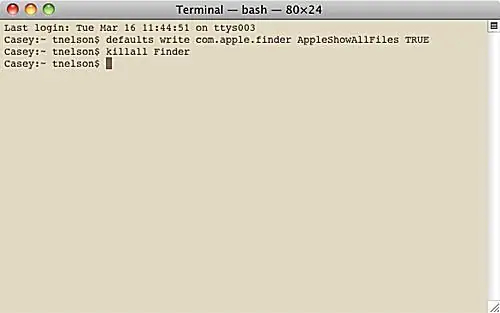
Le due righe che inserisci nel Terminale consentono al Finder di visualizzare tutti i file nascosti sul tuo Mac. La prima riga dice al Finder di visualizzare tutti i file, indipendentemente da come è impostato il flag nascosto. La seconda riga interrompe e riavvia il Finder in modo che le modifiche possano avere effetto. Potresti vedere il tuo desktop scomparire per un momento e poi riapparire quando esegui questi comandi.
Individuare e identificare i file musicali dell'iPod
Ora che hai detto al Finder di visualizzare tutti i file nascosti, puoi usarlo per individuare i tuoi file multimediali e copiarli sul tuo Mac.
Per accedere ai file musicali sul tuo iPod:
- Fai doppio clic sull'icona dell'iPod sul desktop o fai clic sul nome dell'iPod nella barra laterale della finestra del Finder.
- Apri la cartella iPod Control.
-
Apri la cartella Music.

Image
La cartella Musica contiene la tua musica e qualsiasi film o file video che hai copiato sul tuo iPod. Potresti essere sorpreso di scoprire che le cartelle e i file nella cartella Musica non hanno nomi facilmente distinguibili. Le cartelle rappresentano le tue varie playlist; i file in ciascuna cartella sono file multimediali, musica, audiolibri, podcast o video associati a quella particolare playlist.
Anche se i nomi dei file non contengono informazioni riconoscibili, i tag ID3 interni sono intatti. Di conseguenza, qualsiasi applicazione in grado di leggere i tag ID3 può ordinare i file per te. Non devi guardare oltre il tuo computer; iTunes legge i tag ID3.
Usa il Finder e trascina iPod Music sul tuo Mac
Il modo più semplice per copiare i file multimediali dell'iPod sul Mac è utilizzare il Finder per trascinare i file in una posizione appropriata, ad esempio una nuova cartella sul desktop.
- Fai clic con il pulsante destro del mouse su un'area vuota del desktop e seleziona Nuova cartella dal menu a comparsa.
- Dai un nome alla nuova cartella iPod Recovered o qualsiasi altro nome che ricorderai in seguito.
- Trascina i file musicali dal tuo iPod nella cartella iPod Recovered. Questi sono i file musicali effettivi che si trovano sul tuo iPod. Di solito si trovano in una serie di cartelle denominate F0, F1, F2 e così via e hanno nomi come BBOV.aif e BXMX.m4a. Apri ciascuna delle cartelle F e usa il menu Finder > Edit > Seleziona tutto , quindi trascina i file musicali selezionati nella cartella iPod Recovered.
Il Finder avvia il processo di copia dei file. L'operazione potrebbe richiedere del tempo, a seconda della quantità di dati sull'iPod.
Aggiungi la musica dell'iPod recuperata alla tua libreria di iTunes
Hai recuperato con successo i file multimediali del tuo iPod e li hai copiati in una cartella sul tuo Mac. Il passaggio successivo consiste nello smontare l'iPod e aggiungere la musica recuperata alla libreria di iTunes.
Elimina la finestra di dialogo
- Seleziona iTunes facendo clic una volta nella finestra di iTunes o sull'icona iTunes nel Dock per visualizzare la finestra di dialogo di iTunes lasciata aperta all'inizio di questo processo.
- Fai clic su Annulla.
- Nella finestra di iTunes, fai clic sul pulsante Espelli accanto al nome dell'iPod nella barra laterale di iTunes per smontare l'iPod.
Ora puoi scollegare il tuo iPod dal tuo Mac.
Configura le preferenze di iTunes
- Apri le preferenze di iTunes selezionando Preferenze dal menu iTunes.
-
Seleziona la scheda Avanzate.

Image -
Metti un segno di spunta accanto a Mantieni organizzata la cartella iTunes Music.

Image -
Metti un segno di spunta accanto a Copia i file nella cartella iTunes Music quando li aggiungi alla libreria.

Image - Clicca OK.
Aggiungi alla libreria
- Seleziona Aggiungi alla libreria dal menu iTunes File.
- Sfoglia la cartella che contiene la musica dell'iPod recuperata.
- Fai clic sul pulsante Apri.
iTunes copia i file nella sua libreria. Legge anche i tag ID3 per impostare il nome di ogni canzone, l'artista, il genere dell'album e altre informazioni.
Nascondi i file musicali dell'iPod copiati
Durante il processo di ripristino, hai reso visibili tutti i file e le cartelle nascosti sul tuo Mac. Quando usi il Finder, vedi tutti i tipi di voci dall'aspetto strano. Hai recuperato i file precedentemente nascosti di cui avevi bisogno, quindi ora puoi rispedirli tutti nascosti.
- Lancio Terminale, situato a Applicazioni > Utilità.
-
Digita o copia e incolla i seguenti comandi su due righe, come mostrato. Premi il tasto Return dopo aver inserito ciascuna riga.
defaults write com.apple.finder AppleShowAllFiles FALSE
killall Finder
Questo è tutto ciò che serve per recuperare manualmente i file multimediali dal tuo iPod. Tieni presente che devi autorizzare tutta la musica che hai acquistato da iTunes Store prima di poterla riprodurre. Questo processo di recupero mantiene intatto il sistema di gestione dei diritti digitali FairPlay di Apple.
Goditi la tua musica!
Di cosa hai bisogno per trasferire la musica dell'iPod sul tuo Mac
- Un iPod con la tua musica e altri contenuti intatti
- Un Mac con iTunes 9 e OS X 10.6 Snow Leopard o precedenti
- Il cavo fornito con l'iPod
Per ripristinare la tua musica su iTunes da un iPod devi compiere diverse cose:
- Impedisci la sincronizzazione dell'iPod quando lo colleghi al Mac.
- Rendi visibili i file invisibili in modo da poterli copiare.
- Individua i file musicali sul tuo iPod e salvali in una cartella sul desktop del Mac.
- Smontare l'iPod.
- Configura le preferenze di iTunes.
- Sposta la musica recuperata nella libreria di iTunes.
- Nascondi nuovamente i file nascosti che hai reso visibili.
- Sì, fare un backup è più facile, ma se sei disperato, questo metodo funziona.
Se hai bisogno di istruzioni per una versione diversa di iTunes o OS X, dai un'occhiata a come ripristinare la tua libreria musicale di iTunes copiando la musica dal tuo iPod in altre versioni di iTunes e OS X.






